
Uuden Windows -päivityksen myötä näytöllä niin hyödylliset gadgetit eivät ole oletusarvoisesti käytössä. Tämä on kellon tapaus, joka on niin tarpeellinen käyttäjille. Tämä opetusohjelma on hyödyllinen, jos haluat näyttää uudelleen ja muokata kellon pienoisohjelmia Windows 10. Joitakin vuosia sitten Microsoft päivitti käyttöjärjestelmänsä versioon Windows 10.
Muutos, joka tarjosi monia käyttäjien etuja mutta lopulta se ei ole jättänyt kaikkia onnelliseksi Yksi käyttäjien epämiellyttävyyksistä on se, että näytölle lisättävät gadgetit eivät ole enää oletusarvoisesti käytössä. Mikä viittaa siihen, että ne ovat kadonneet käyttöjärjestelmästä.
Tämä koskee kelloa ja kalenteria, jotka ovat kaksi hyödyllisintä gadgetia niille, jotka käyttävät Windowsia. Ota selvää, miten voit aktivoida ne uudelleen ja pystyä näyttää ja muokata kellosi gadgeteja Windows 10: ssä.
Kuinka aktivoida Windows 10 -kellon ja -kalenterin gadgetit
Jos olet yksi käyttäjistä pettynyt, koska et voi laittaa näitä gadgeteja työpöydällesi, tässä on ratkaisu. Seuraa seuraavat vaiheet kellon aktivoimiseksi ja uuden Microsoft -päivityksen kalenteri on yhtä helppoa kuin Windows 10 -käyttöjärjestelmän yksityisyyden asettaminen.
Tämä prosessi voi soveltaa myös parhaat ilmaiset gadgetit ja sovellukset Windows 10 -työpöydälle ja jopa myöhemmin työpöydän gadgetien palauttaminen Windows 10: ssä.
Ensimmäinen askel on painaa painiketta ”Windows + R” työpöydän näytössä. Sitten oikeassa alakulmassa ikkuna ”Juosta”Windowsissa. Kirjoita hakupalkkiin ”REGEDIT”Ja paina välillä.
Näet, että avautuu uusi ikkuna, jossa voit muokata Windowsin rekisteriä. Etsi mistä se sanoo HKEY_LOCAL_MACHINE ja napsauta sitä hiiren oikealla painikkeella. Siellä valitse ”Uusi merkintä tai DWORD -arvo (32 bittiä)”.
Nimeät uuden merkinnän ”KäytäWin32TrayClockExperience”. Ja siinä kaikki, voit siirtyä palkkiin, jossa kello sijaitsee, ja kun napsautat sitä, näet uuden kalenterin ja kellon, jonka tämä uusi käyttöjärjestelmä tuo.
Lataa ja ota kellokoneet käyttöön Windows 10 -tietokoneessani
Monet ihmiset etsivät tätä toimintoa, koska ilmeisesti siitä tulee hieman välttämätöntä, vaikka Internetistä löydät joitain ilmaisia ohjelmia ladattavaksi tai asenna gadgeteja Windows 10: lleOn myös huomattavaa, että näillä on edelleen sama ulkonäkö kuin alkuperäisellä Microsoftilla, joten käyttäjät eivät löydä eroja niiden lataamisessa. Hyvä sivusto, jonka kautta voisimme suorittaa tämän toiminnon, on ollut (8gadgetpack.net). sinulle seuraavat vaiheet:
- Siirry verkkosivustolle ja jatka (lataa asentajat).
- Sitten olemme tehneet tämän, sovelluksen käynnistyy automaattisesti.
- Myöhemmin kirjaudu sisään ja voit tarkista työpöytäsi ja Windows -paneelisi, lisäksi näet joitain gadgeteja.
- Valitse se, josta pidät eniten ja oikealla painikkeella Windows -paneelissa.
- Ponnahdusvalikon vaihtoehdossa valitse lisää lisätäksesi sovelluksia.
- Lopeta napsauttamalla gadget sen aktivoimiseksi ja saada se työpöydällesi ja voila.

Kuinka voin laittaa tai aktivoida kello -gadgetit työpöydälleni?
Vaikka tästä toiminnasta tulee monimutkainen monille ihmisille, se on melko helppoa, ainoa asia mitä meidän on tehtävä gadgetien lataamisen jälkeen työpöydällämme meidän on noudatettava joitain melko nopeita ja yksinkertaisia vaiheita.
- Tee tyhjällä pöydälläsi oikealla painikkeella hiiren painikkeella.
- Avaa sitten ruokalista pudota alas.
- Valita (gadgetit).
- Lehdistö siitä, josta pidät eniten ja laita se työpöydällesi.
Vaiheet Windows 10 -kello -gadgetien näyttämiseksi ja mukauttamiseksi
Yksi Windows 10: n pääominaisuuksista on, että voit muokata melkein koko käyttöliittymä. Tämä johtuu siitä, että työpöytänäytön kello -gadgetien mukautustaso on lähes nolla.
Paras tapa mukauttaa tämä gadget makusi mukaan on käyttää ulkoista sovellusta sellaisenaan T-kello. A ilmainen sovellus jonka avulla voit näyttää ja muokata Windows 10 -kello -gadgeteja.
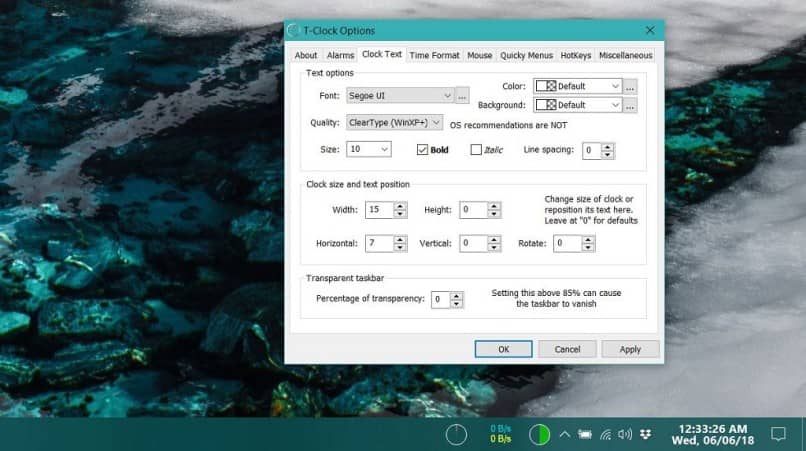
Kun olet asentanut sovelluksen tietokoneellesi, avaa se. Ensimmäinen asia, jonka näet, on a ikkuna, jossa on erilaisia vaihtoehtoja mukauttaaksesi Windows 10 -kellon mieleiseksesi.
Mahdollisuudet vaihtelevat tehosta muuttaa fontin kokoa ja fonttia ja sijainti näytöllä, kunnes sen väri ja läpinäkyvyys muuttuvat. Valitettavasti tätä sovellusta ei ole käännetty espanjaksi. Se on kuitenkin niin intuitiivinen, että kieli ei ole suuri vaikeus.
Yksi hieno ominaisuus on, että et tarvitse käynnistä tietokone uudelleen nähdäksesi muutokset, koska ne päivitetään automaattisesti.
Tämän avulla voit helposti nähdä, pidätkö tuloksesta vai joudutko säätämään muita asioita. Tämä palauttaa kellon tehdasasetuksiin ilman komplikaatioita.
Tämän sovelluksen avulla voit myös muokata muita käyttöjärjestelmän gadgeteja, kuten kalenteria. Tällä tavalla voit lisätä muistiinpanoja ja muistutuksia juosta silloin, kun sinulle parhaiten sopii.
Samoin toinen ominaisuus on sekuntikello ja ajastintyökalu, joka ei koskaan satuta. Näillä yksinkertaisilla ohjeilla Nyt voit näyttää ja muokata Windows 10 -kellon gadgeteja ja tunnet olosi mukavammaksi tämän Microsoft -käyttöjärjestelmän päivityksen kanssa.

Kuinka palauttaa työpöydän gadgetit Windows 10: ssä
Tällä hetkellä monet ihmiset ovat hyvin kiinnostuneita vanhojen työpöytälaitteiden hankkimisesta, koska kuten voidaan nähdä, ne ovat ajan myötä muuttuneet hieman tai ehkä paljon muille käyttäjille, mutta tämä ei ole ongelma, koska nyt voimme toipua ja hankkia työpöydän gadget, josta pidämme eniten tai joka saa meidät tuntemaan olonsa mukavaksi, tämä tapahtuu erittäin suositelluilla Internet -sovelluksilla, ja yksi niistä on ollut (Windows -työpöydän gadgetit)Myöhemmin meidän on noudatettava joitain vaiheita.
- Asenna sovellus, (Windows -työpöydän gadgetit).
- Kerran laskemme .ZIP -tiedoston kanssa meidän on purettava suoritettava tiedosto.
- Seuraavaksi meidän on napsauta tiedostoa aloittaaksesi asennusprosessi.
- Tämä on tehty, voimme lisää gadgeteja työpöytämme tarjoamalla, vain vetämällä ja kaksoisnapsauttamalla niitä.
- Lopuksi meidän on kaksoisnapsauta työpöydän tyhjää osaa ja siten käyttää niitä voidakseen valita parhaan vaihtoehdon.